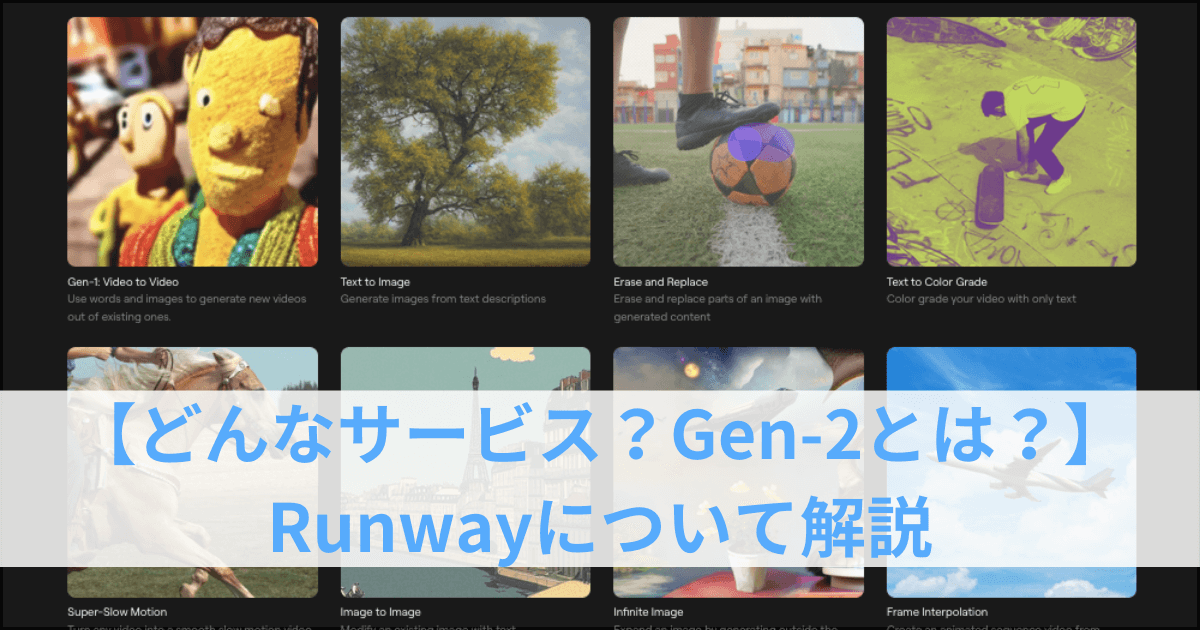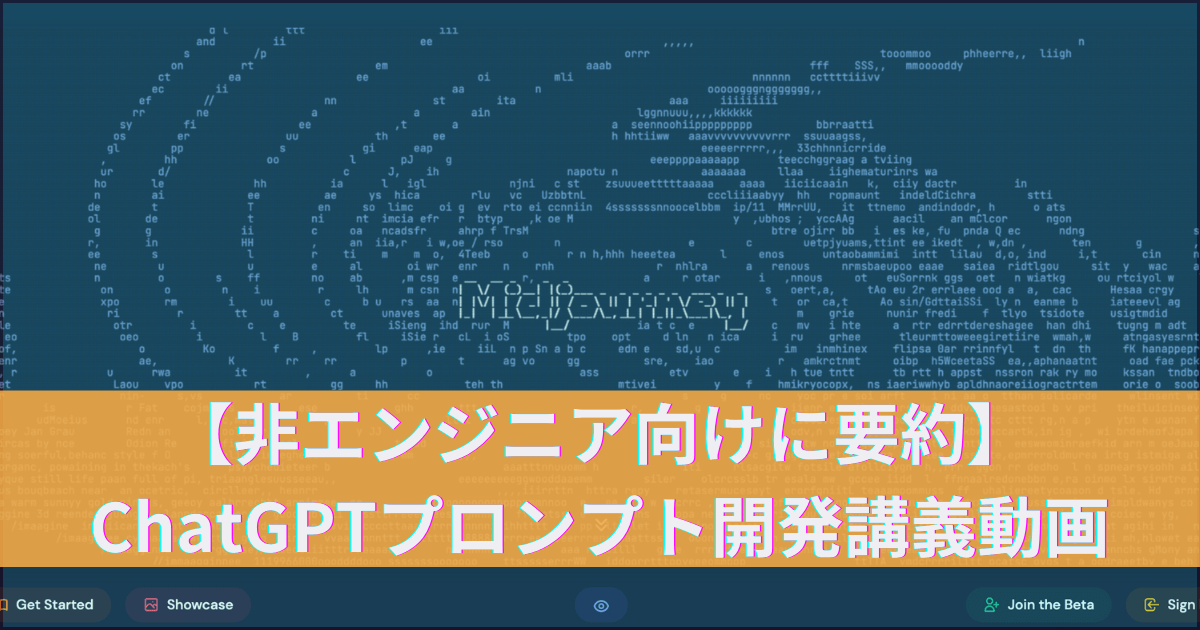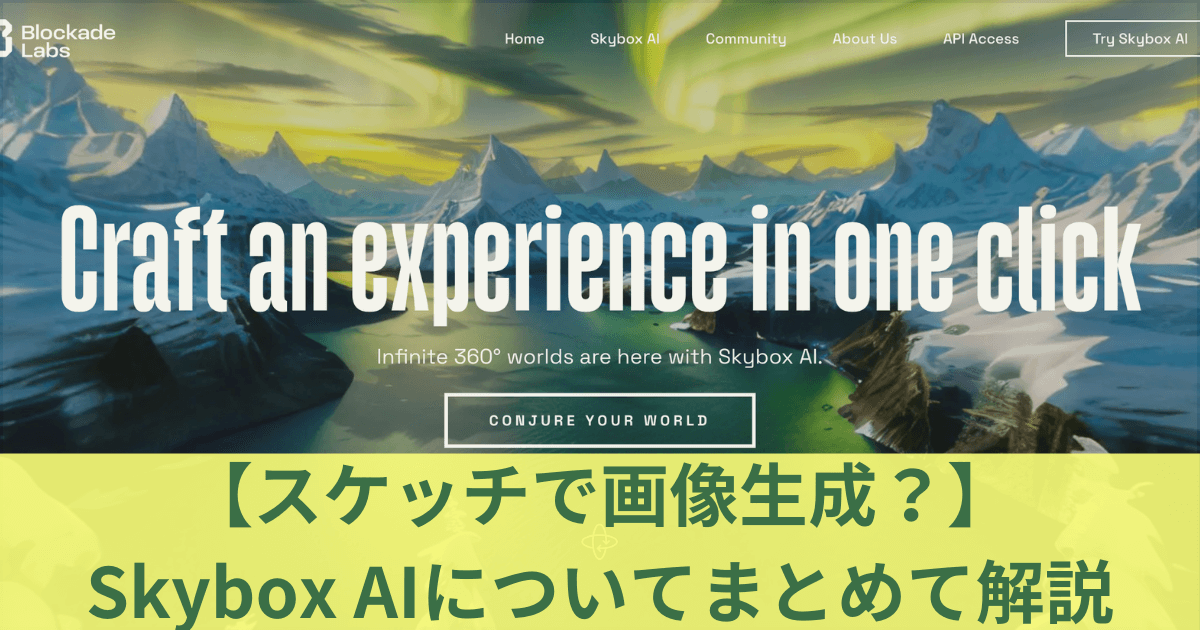現在日本で画像生成AIと言えば、Midjourney、Stable Diffusion、DALL·E 2が有名だ。
Midjourneyについては、始め方を前回解説した。
これらの画像生成AIは、text-to-imageの生成AIとして、ユーザーがテキストを入力して、それをもとにAIが画像を生成する。
このように、今のAIは入力も出力もフォーマットを固定して、開発されているサービスが多い。
そんな中で、今回紹介するRunwayは、クリエイティビティやストーリーテリングに焦点を当てて、複数種類の入力と出力を組み合わせながらサービスを展開している。
そして、これらのサービスの質が高いとして、海外で話題になっているのだ。
特に、2ヶ月前の3月下旬に発表されたGen-2は、text-to-videoで何も素材がなくてもテキストから動画を生成できるとして、話題になった。
残念ながらGen-2はまだ使えず、現状できることはRunwayに登録して、少しでも早くGen-2の順番待ちの順位を上げることくらいだ。
そこで、今回はRunwayとは何かと、Runwayの始め方を画像付きで詳細に紹介したい。
今はまだ日本では話題にはなっていないけれど、Runwayには日本で話題になる前のMidjourneyのような可能性を感じている。
この記事を読んで興味を持ったら、Runwayにも登録しておくことをおすすめしたい!
それでは、よろしくお願いします!
Runwayとは?
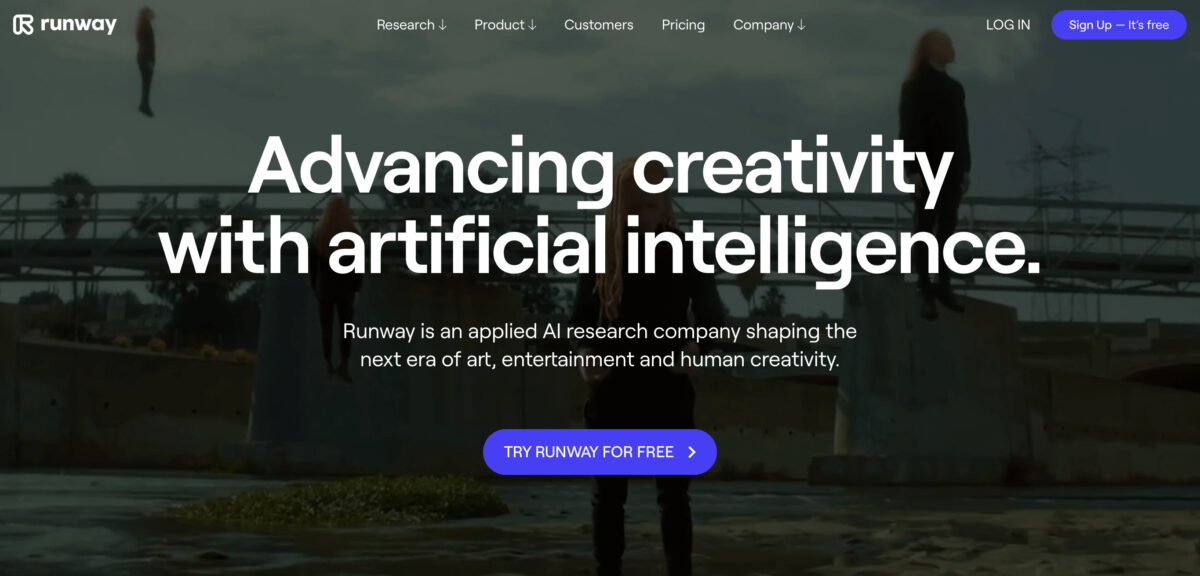
Runwayは、ストーリーテリングにおいて、AIの力を活用できるようにするツールを開発している会社である。
例えば、これまでに以下のようなツールが開発された。
・Remove Background(背景削除):自動的にビデオから背景を削除する
・Erase and Replace(消去と置換):ビデオの任意の部分(例えばサッカー選手が蹴っているボール)を選択してそれを消す、あるいは別のアイテムに置き換える
・Infinite Image(画像の拡大):元の画像からその外側にAIが画像を追加していくことで、元の画像が外側に拡がる
これらのツールによって、初心者でもわずか数秒で高度な動画編集を行うことが可能となった。
だが、Runwayはこれだけではない。
先に挙げたツールに加えて、Gen-1やGen-2といったアップグレードにより、さらに動画生成・編集をしやすくしたのだ。
さらに、Runwayはウェブだけでなく、RunwayMLというスマホアプリもリリースしている。
こちらではGen-1を使うことができ、スマホで撮影した写真や動画を使って、画像や動画を生成することができる。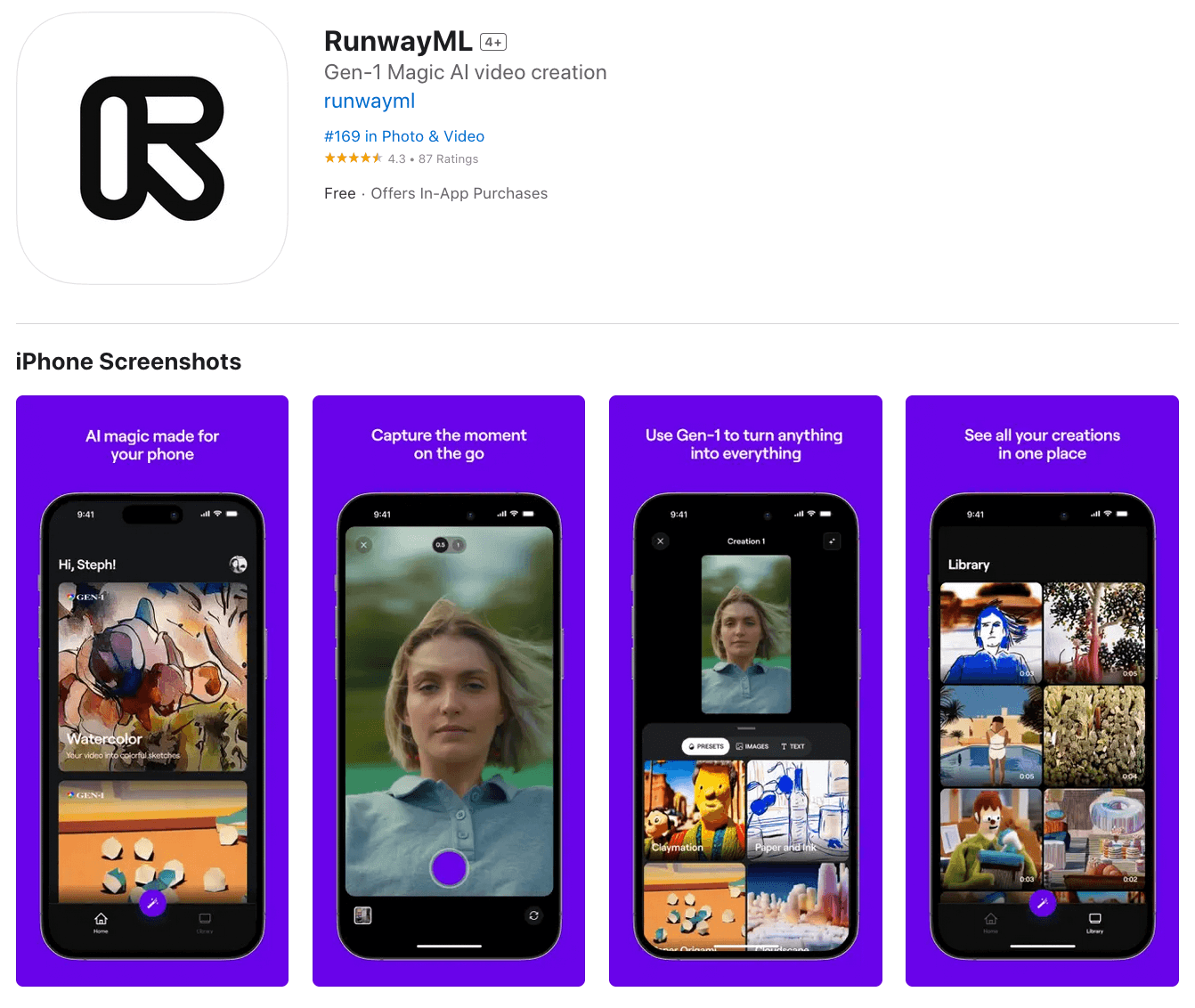
Gen-1とは?
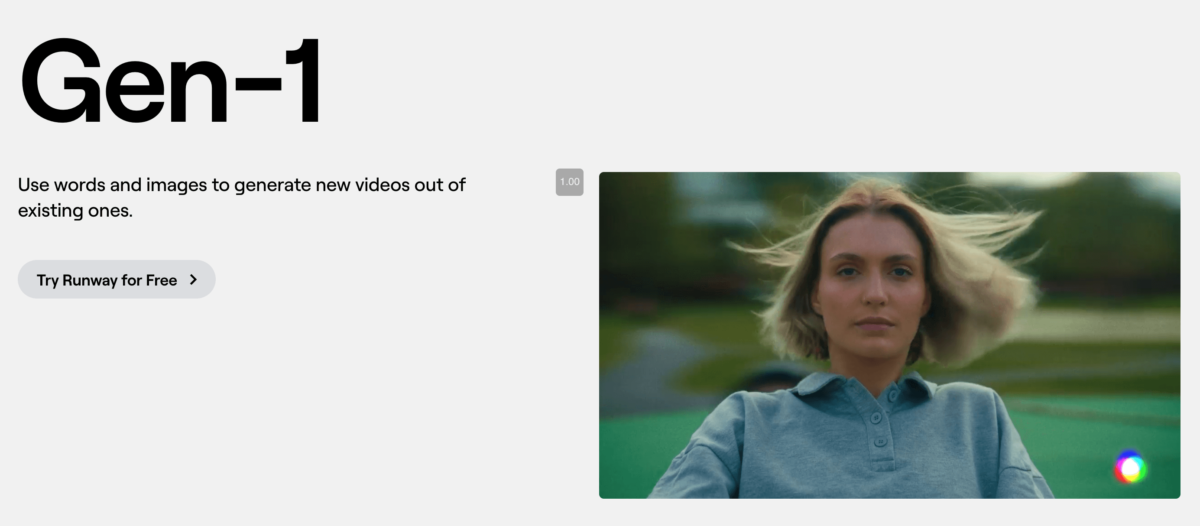
Runway Gen-1は、既存のビデオを使用して別のビデオを生成することができる。
すなわち、video-to-videoだ。
例えば、自分が外を歩いている様子をスマホのカメラで録画する。
それをRunwayに異世界を歩いているように指示するだけで、動きはそのままで異星人が異世界を歩いている動画にすることができる。
他にも以下のような機能を持つ。
①スタイリゼーション:任意の画像やプロンプトを活用して、動画の各フレームでのレンダリング方法を設定できる
②ストーリーボード:モックアップから完成した、スタイリッシュで動くレンダリングを作成できる
③マスク:被写体を分離できる
④レンダリング:単一の入力画像やプロンプトから、写真のようにリアルなレンダリングを作成できる
⑤カスタマイズ:モデルを微調整して、Gen-1自体をより正確に動作できる
以下↓はRunwayによるGen-1の紹介動画。
できることが具体的に紹介されている。
Gen-2とは?
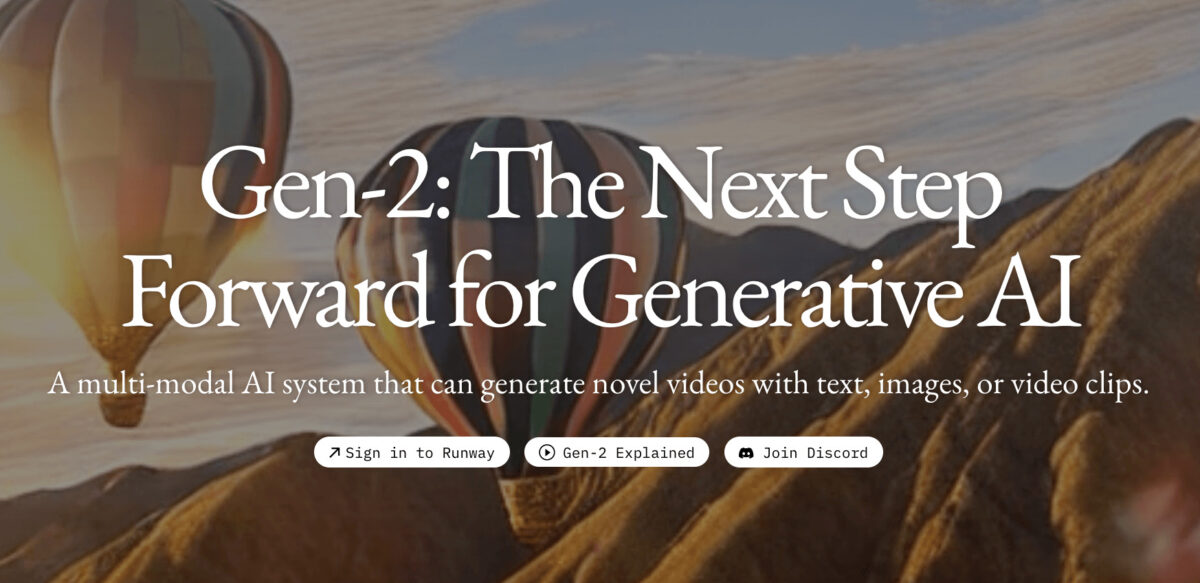
Runway Gen-2は、テキストの説明だけで動画を生成することができる。
すなわち、text-to-videoだ。
例えば、リビングにいるライオンとテキストで指示するだけで、リビングにいるライオンの動画が生成されるのだ。
Gen-1ではvideo-to-videoとして、動画から動画を生成するために、ユーザーがAIへのインプットとして入力した動画の上に、AIが生成したオーバーレイを適用することを可能にした。
Gen-2では、Gen-1を大幅に改善して画像やテキストプロンプトの構成とスタイルをRunway側のソースとなる動画に適用して、全く新しいビデオを生成することができるようになった。
このようにして、text-to-videoが可能になった。
Gen-2はまだ一般には公開されておらず、あくまでも限られた人が招待制で使うことができる。
できることは、冒頭にも書いた通り、RunwayのDiscordチャンネルに登録して、Gen-2に招待される順位を上げたり、新しい開発情報を集めることくらいだ。
Gen-2の機能を整理すると、Gen-1に追加で以下の3つの機能が加わった。
⑥text-to-video(テキストから動画生成):テキストのプロンプト(指示)により動画を生成できる
⑦text + image-to-video(テキスト+画像から動画生成):テキストのプロンプト(指示)と元になる画像により動画を生成できる
⑧image-to-video(画像から動画生成):画像により動画を生成できる ※雲の写真があって、雲が流れる動画を生成するイメージ
以下↓はRunwayによるGen-2の紹介動画。
Gen-1より性能が上がったことが分かるのではないだろうか。
Runwayの始め方
Runwayを始めるには、Runwayの登録に加えて、Discordへの登録も必要になる。
そこで、Discordへの登録とRunwayへの登録に分けて、始め方を説明する。
Discordへの登録
まずはDiscordでアカウントを作成する。
すでにDiscordアカウントを持っている人は、当然ながらここは読み飛ばしてもらって大丈夫。
Discordとは、テキスト、音声、ビデオなどでチャットができるアメリカのサービス。
2015年にリリースされて、最初はゲームに特化しておりオンラインゲームでよく使われていた。
使い方としては、オンラインゲームの開発会社がユーザーに向けて情報発信をしたり、開発会社とユーザーの交流、あるいはユーザー同士の交流などで使われる。
ツイッターに比べると、より双方向性が強く、Z世代以降にとっては使いやすい。
近年では、暗号資産関連のプロジェクトやNFTなどでも使われ、最近の生成AIの各サービスもDiscordを持っているところは多い。
去年話題になった歩いて稼ぐブロックチェーンゲームのSTEPNや、OpenAIもDiscordを活用して、情報発信やユーザーとの交流・連携をしている。
ちなみにDiscordはウェブサイトでアカウントの作成方法を日本語で説明している。
参考までにどうぞ!
まずはDiscordのログイン画面に行き、下部にある「登録」をクリック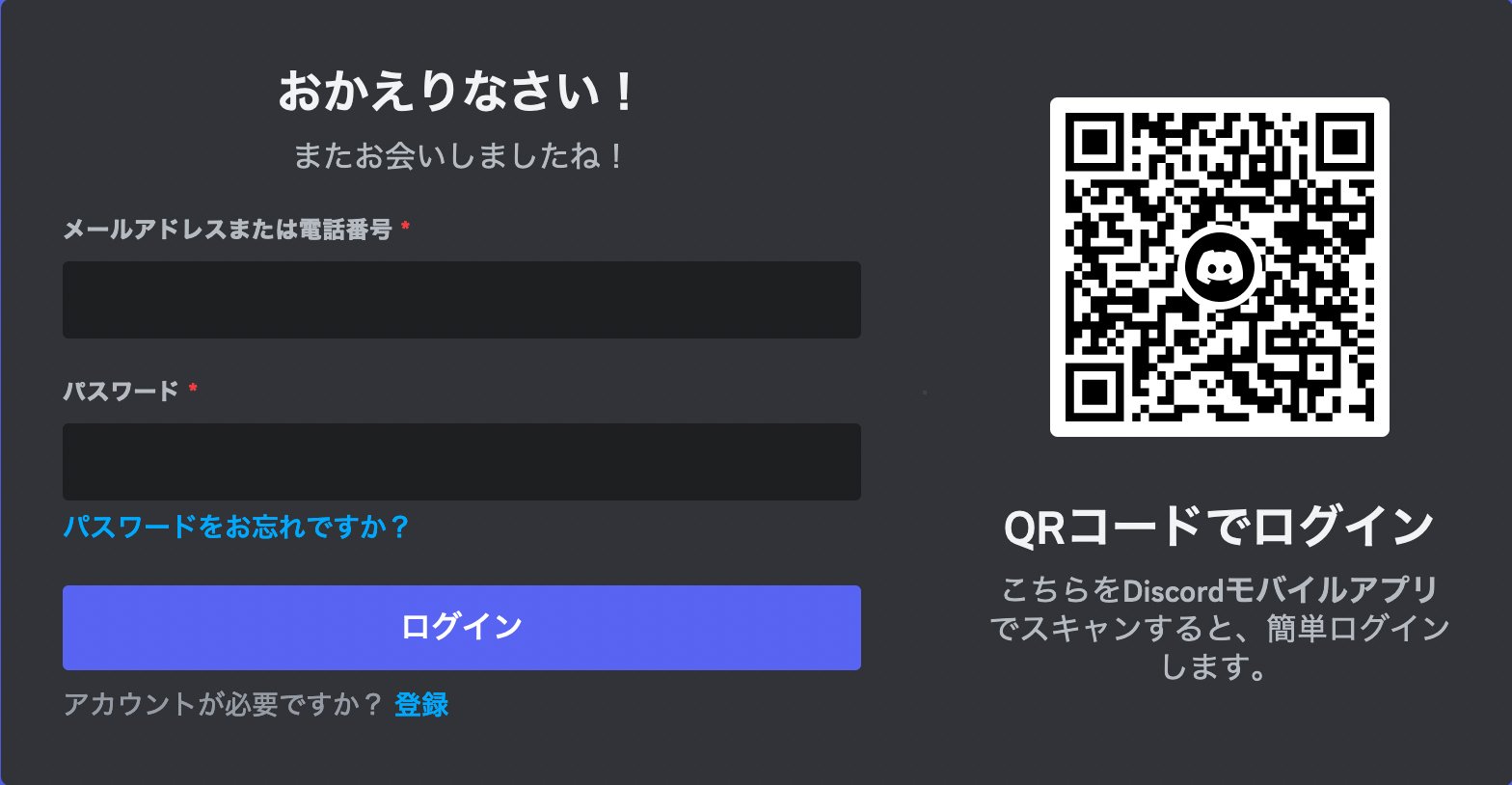
メールアドレス、ユーザー名、パスワード、生年月日を入力して、「はい」をクリック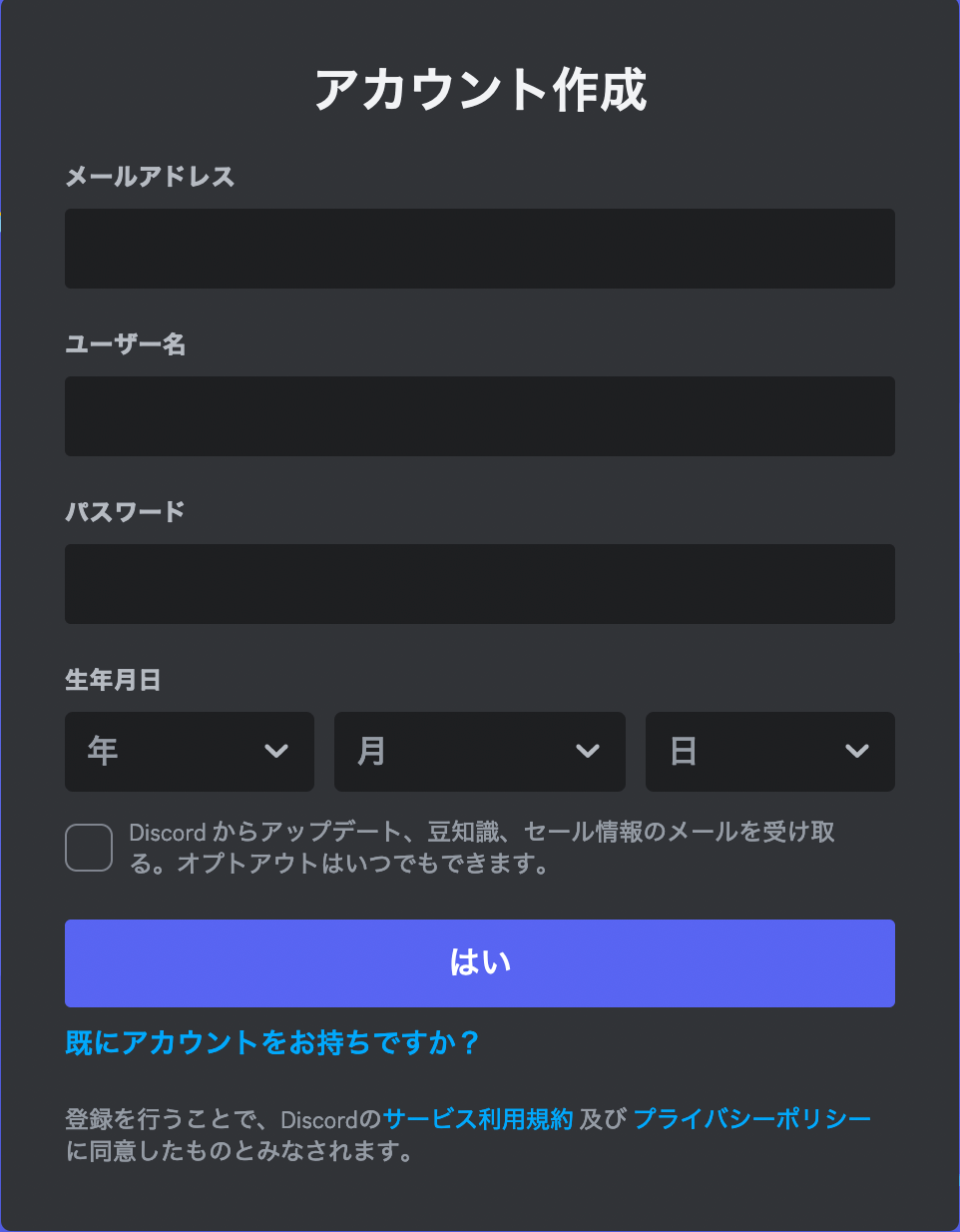
ここで入力したメールアドレス宛にメール認証のメールが来るので、メール内の「メールアドレスを認証する」をクリックして、認証しておこう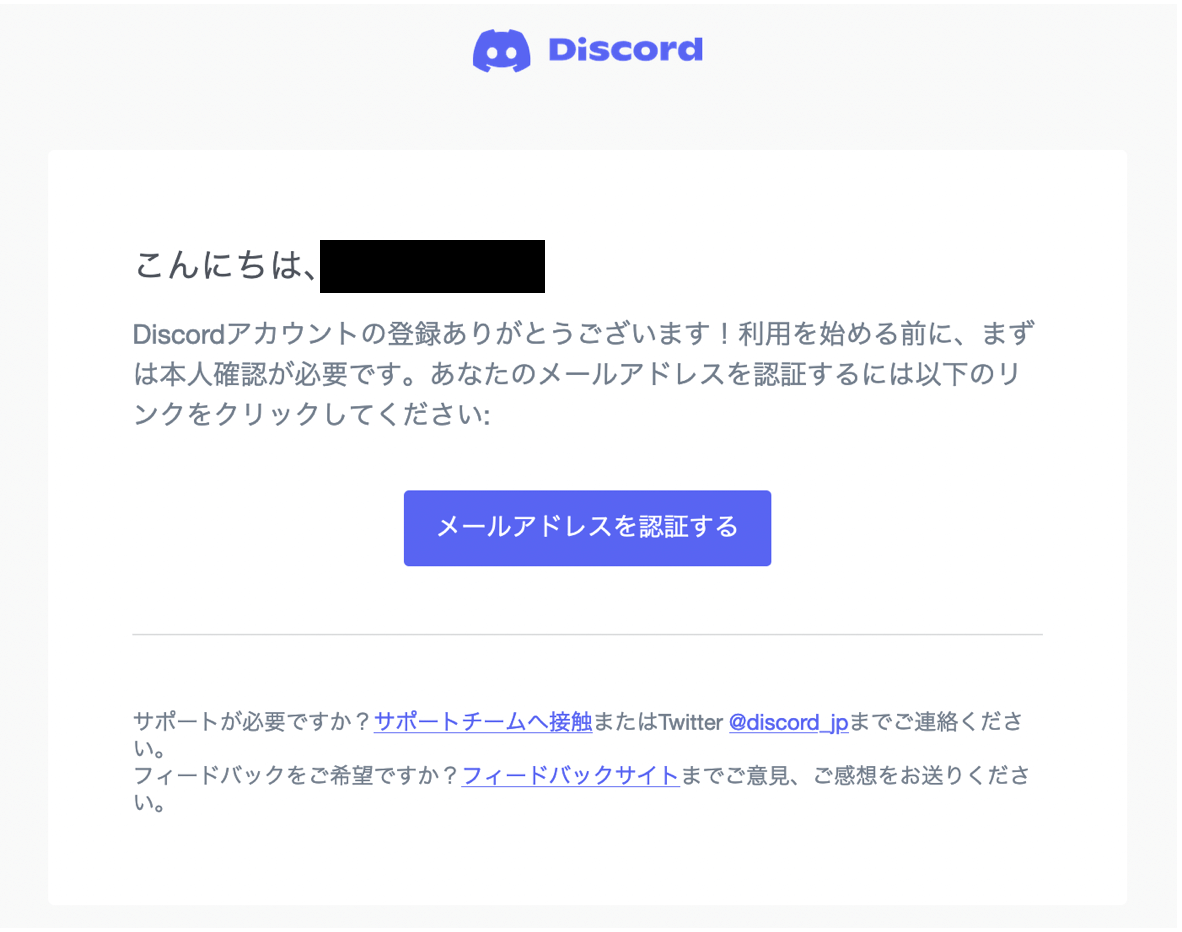
メールアドレスの認証が完了!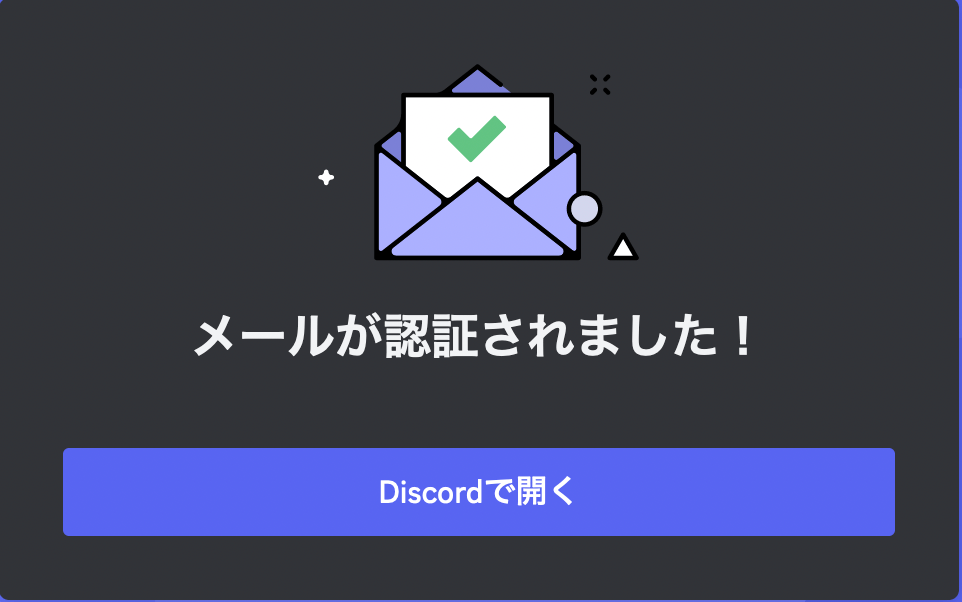
「私は人間です」にチェックマークを入れる。もしかすると「惑星の画像を選んでください」などタスクが出るかもしれない。その場合は、該当する画像を選ぼう。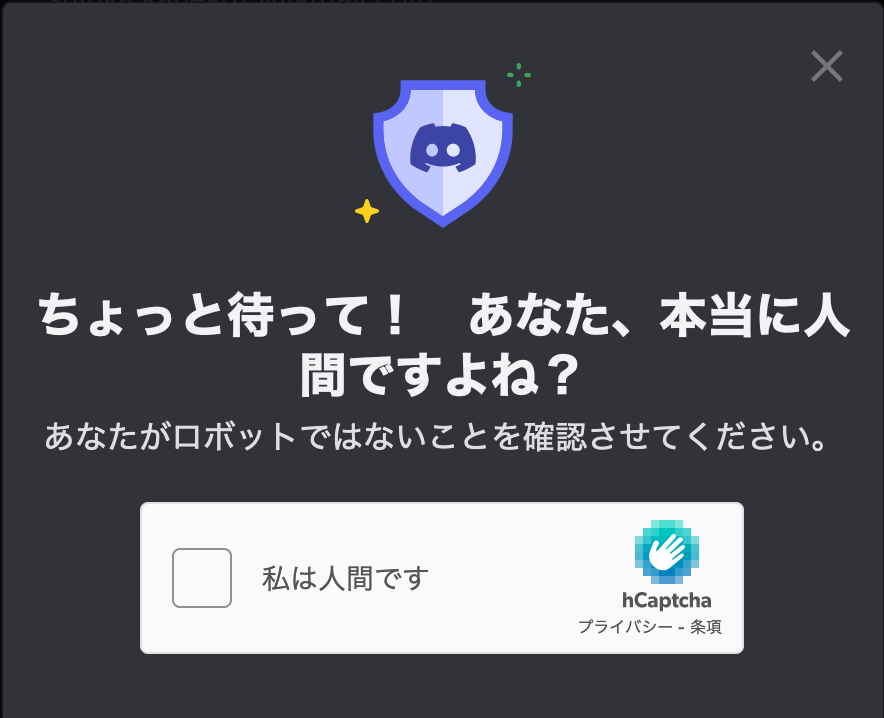
次の画面では、「オリジナルの作成」をクリック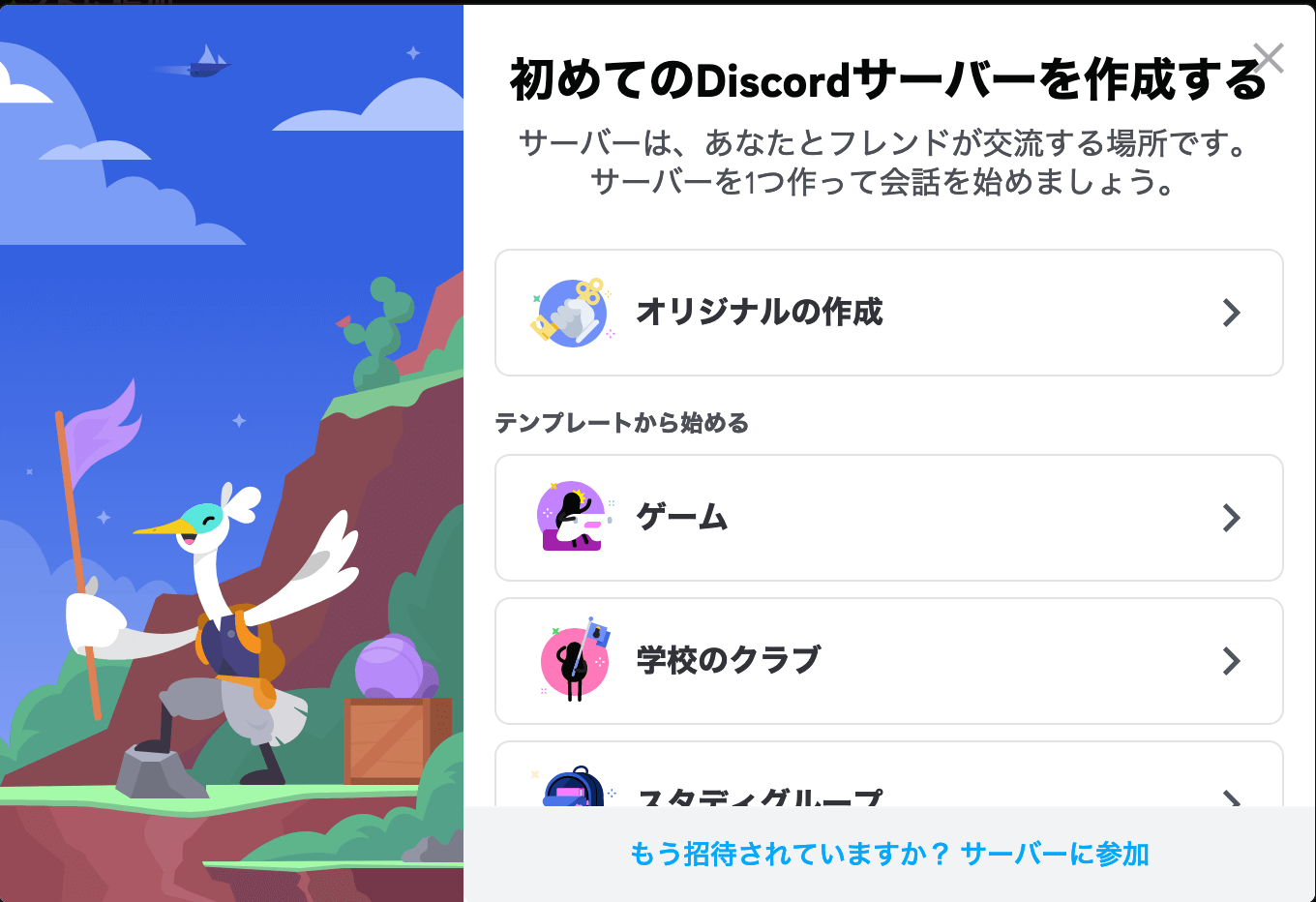
次は、「自分と友達のため」をクリック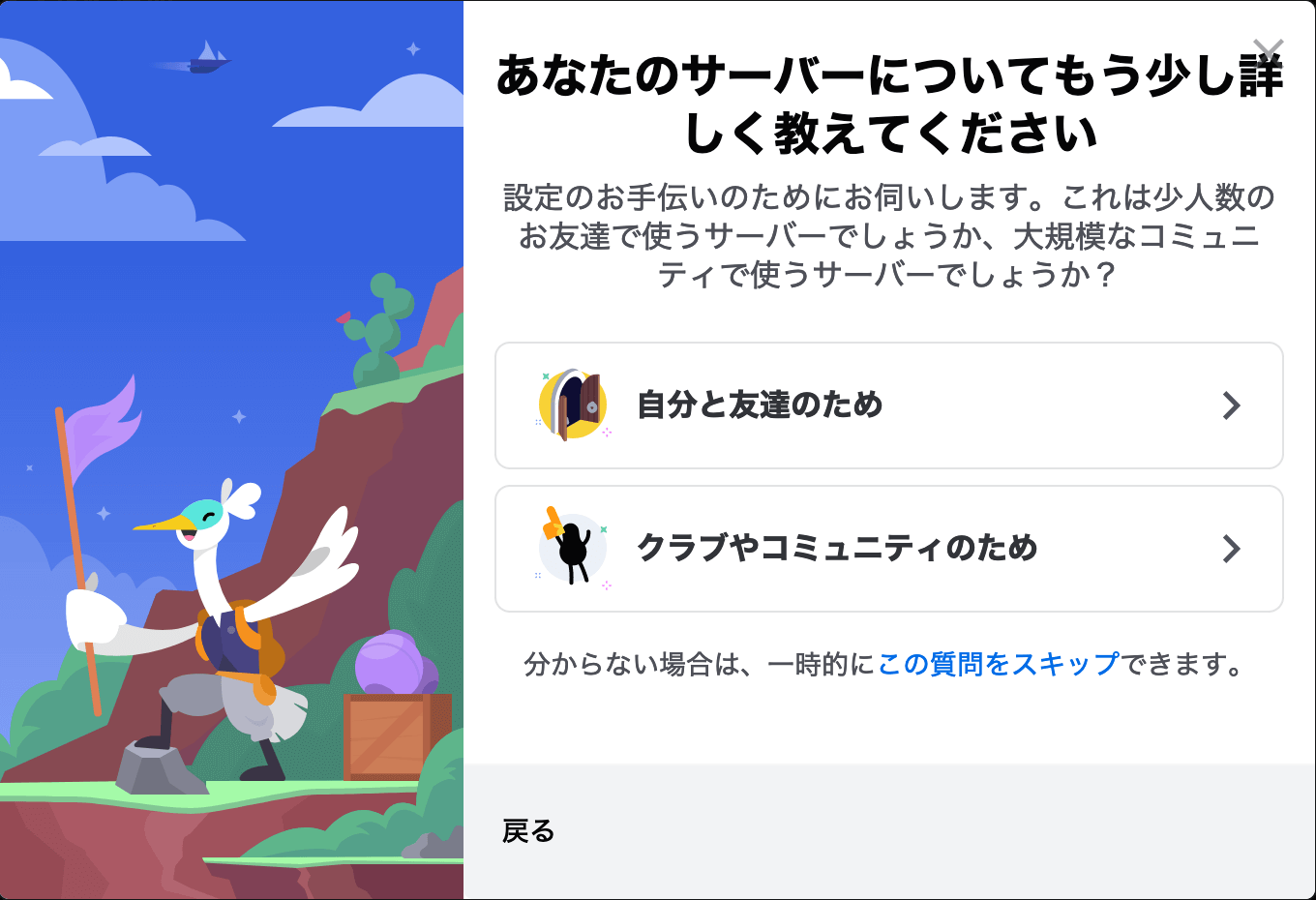
次のサーバーのカスタマイズ画面では、何でも良いのでサーバー名を設定する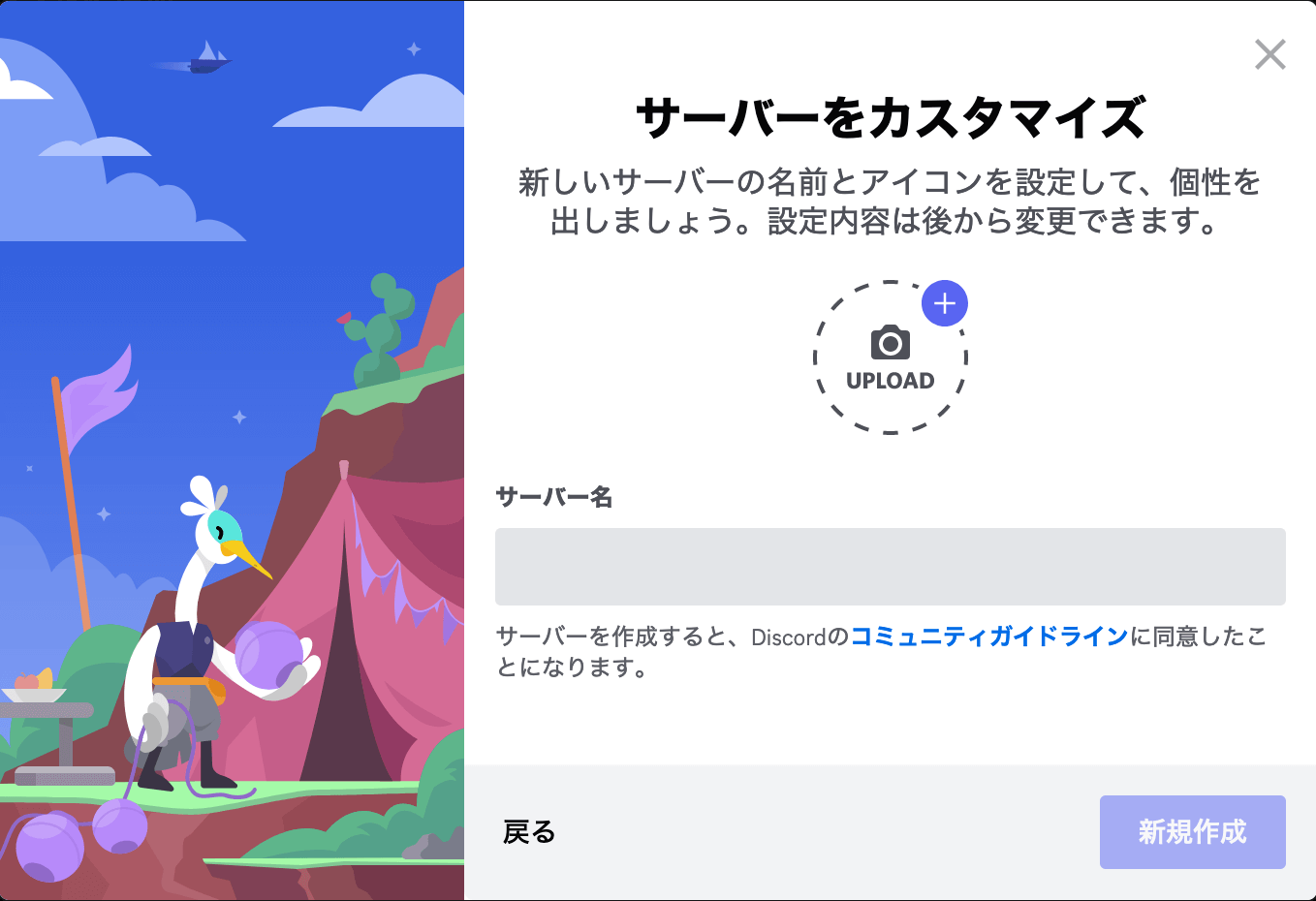
会話をスタートも「スキップ」で問題なし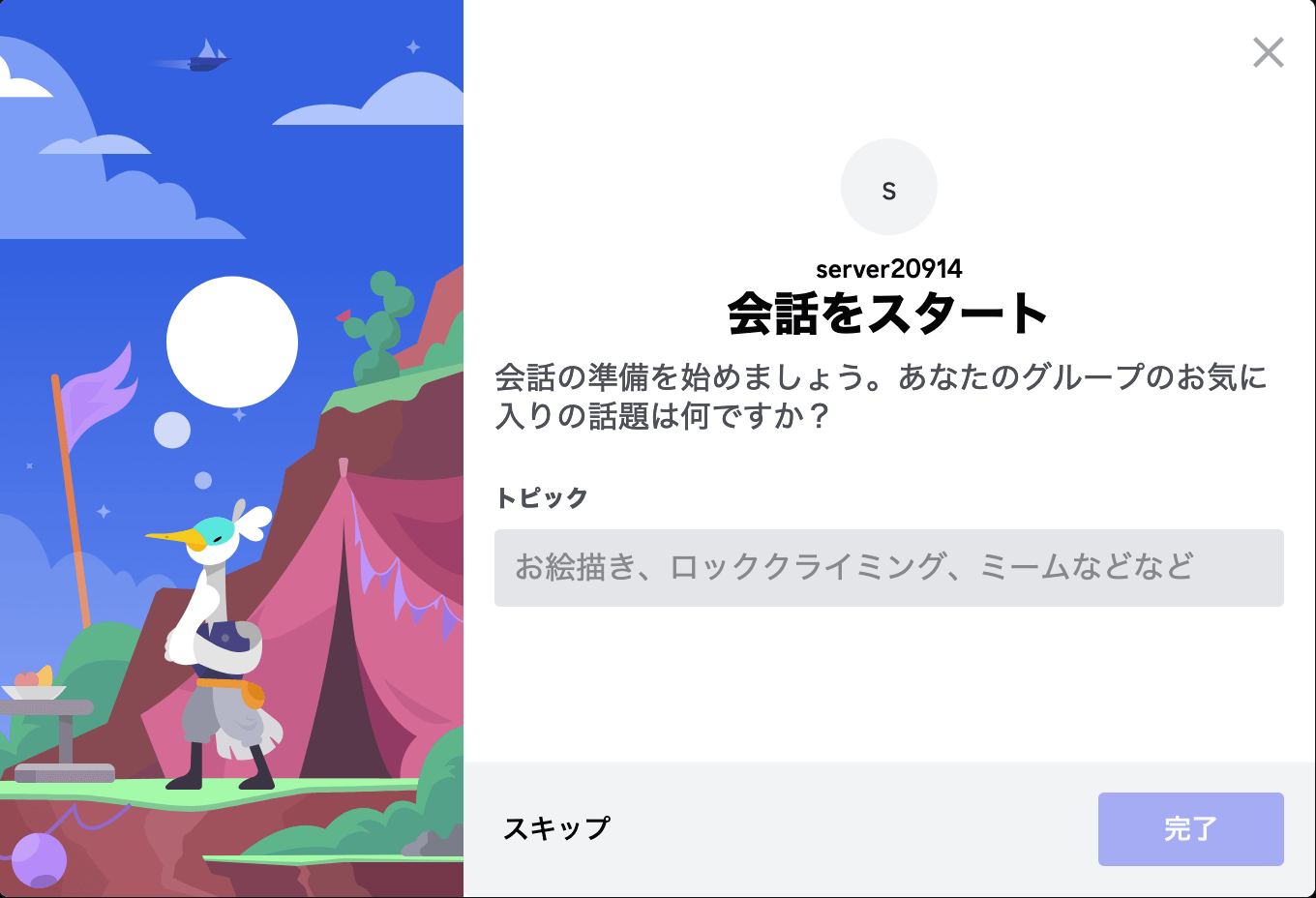
「私をサーバーに連れてって!」をクリック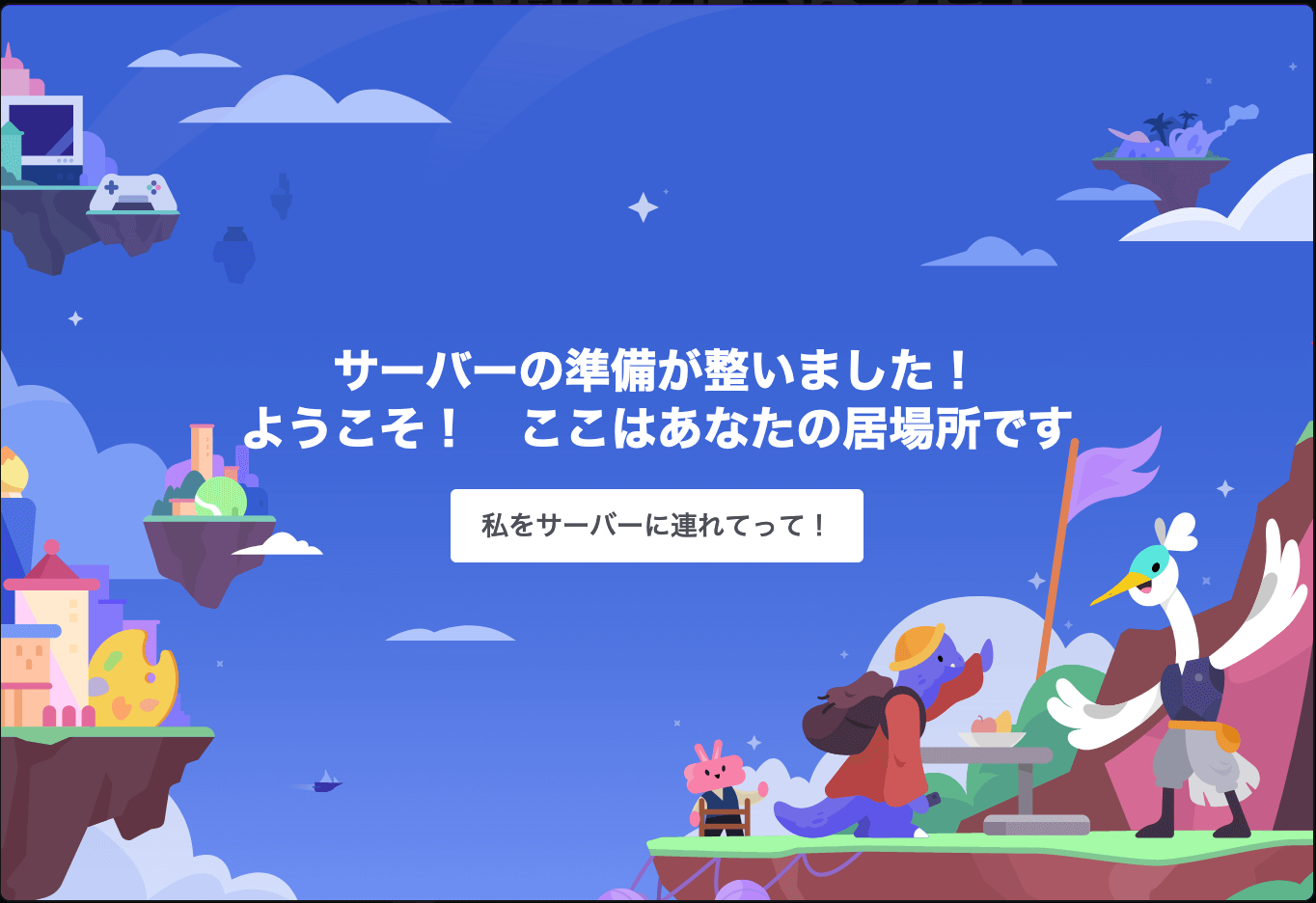
以上でDiscordのアカウント登録は完了した。
しかし、Discordはこれで終わったわけではない。
まだRunwayのDiscordに参加する必要がある。
そのためには、Runwayへの登録をする必要があるので、その中で説明する。
Runwayへの登録
Runwayの登録は、Gen-2のページに行き、左下の”Sign in to Runway”をクリック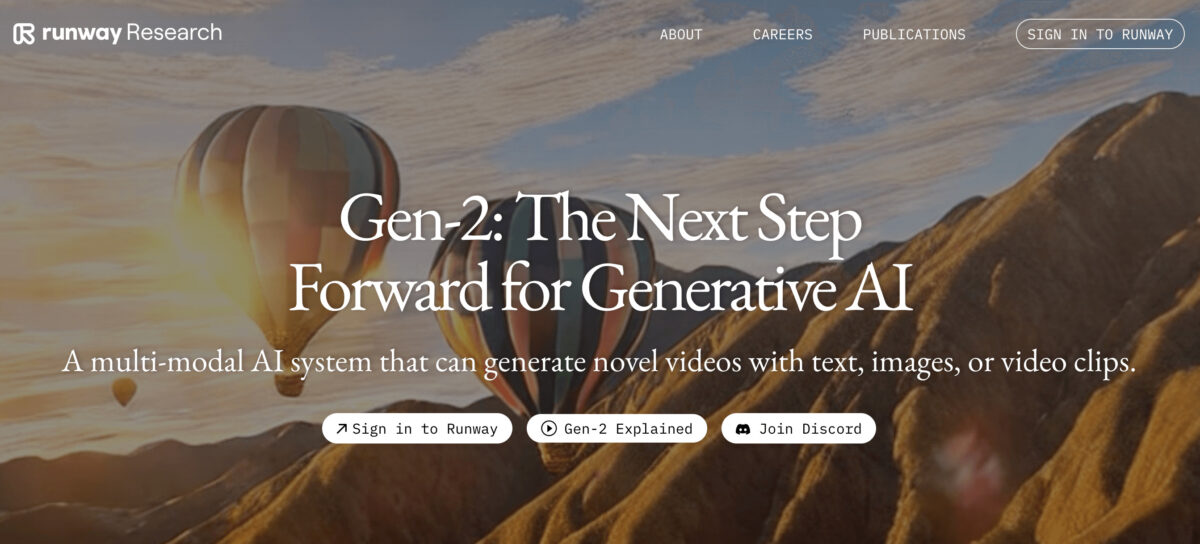
Sign in画面に移る。
ただ”Sign in”はログインのこと。今やろうとしているのは登録なので、”Sign up”
そこで、画面内の”Sign up for free”をクリック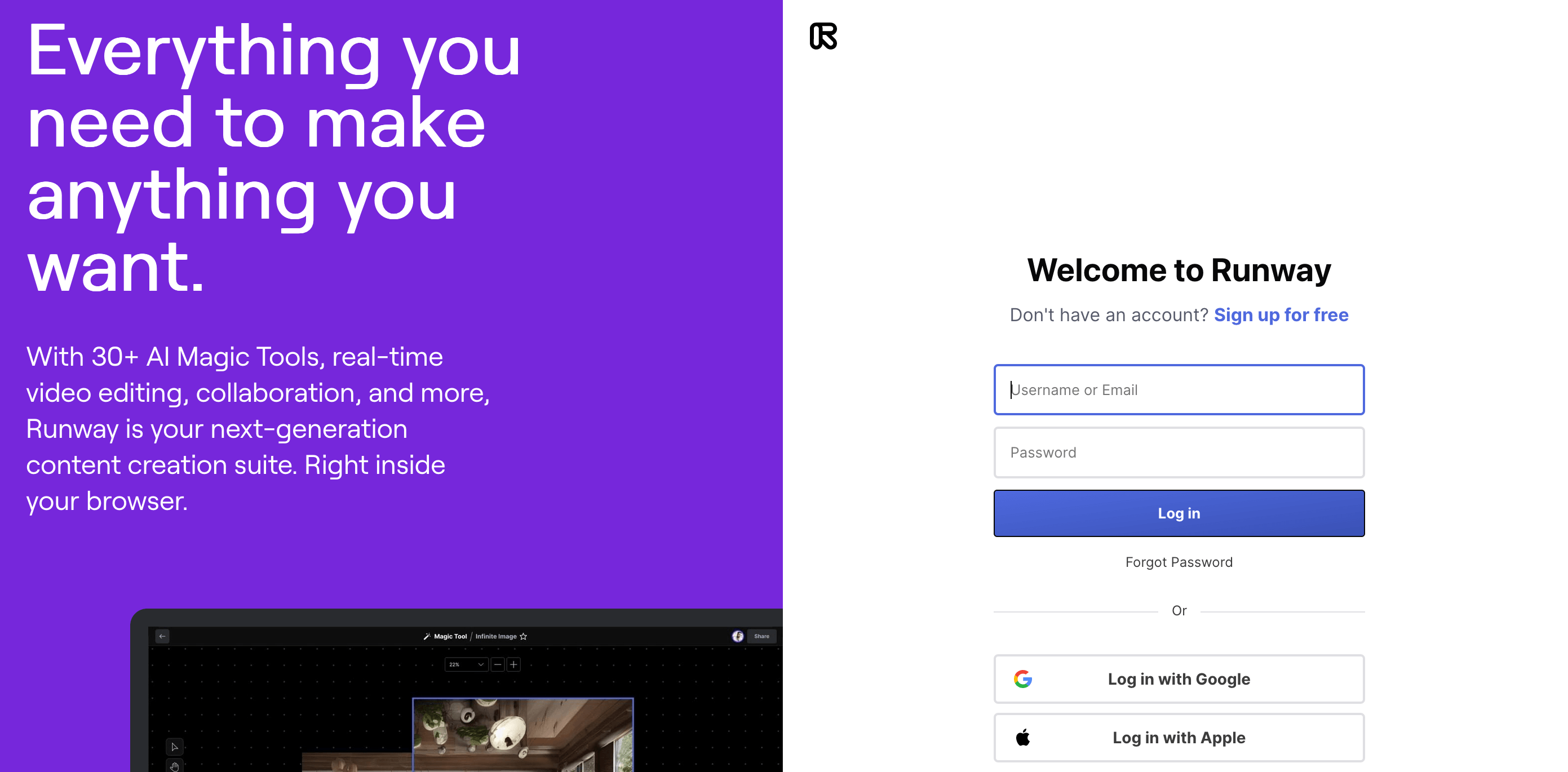
メールアドレスを入力して”Next”をクリック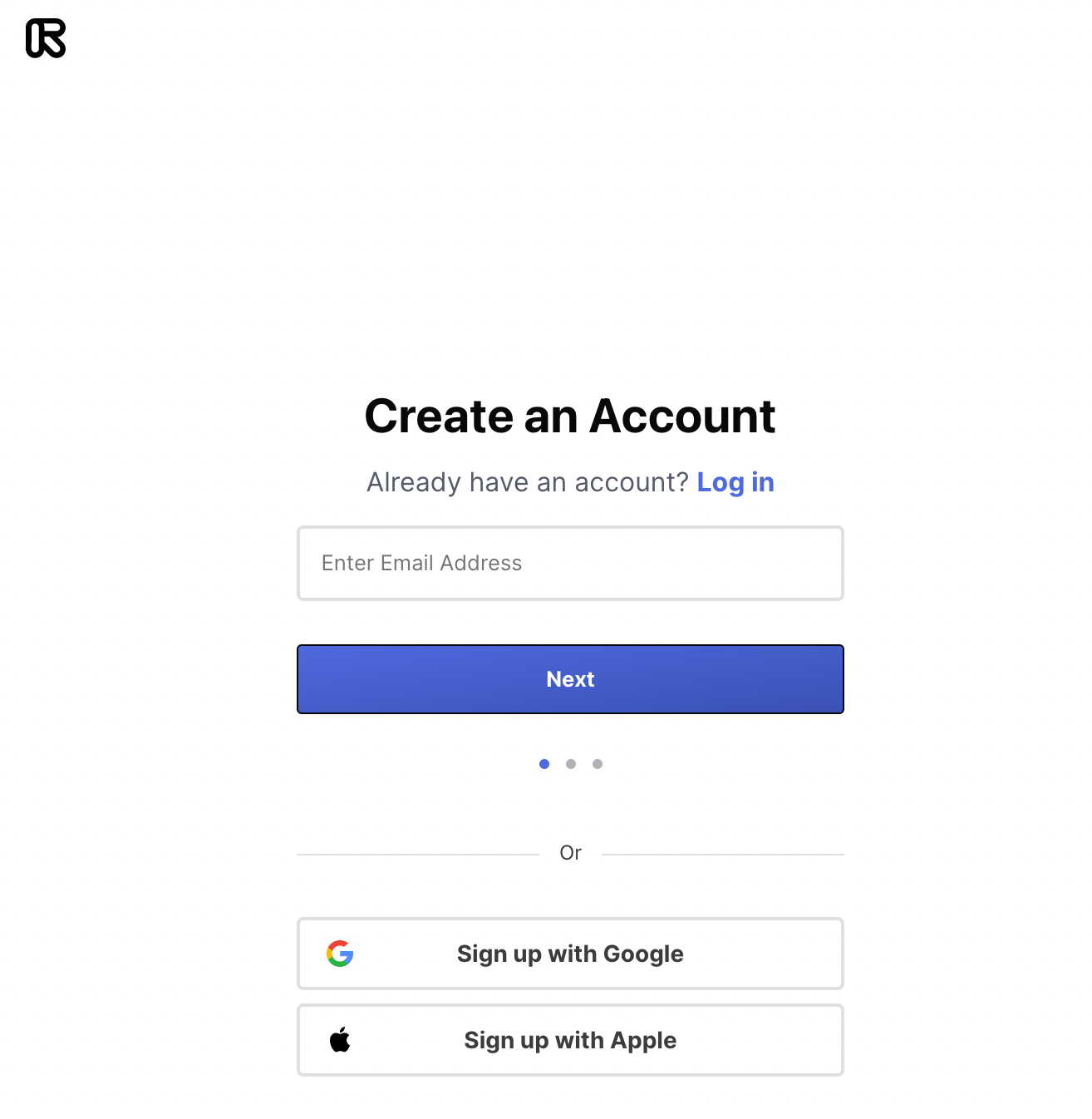
ユーザー名とパスワードも設定する。設定できたら”Next”をクリック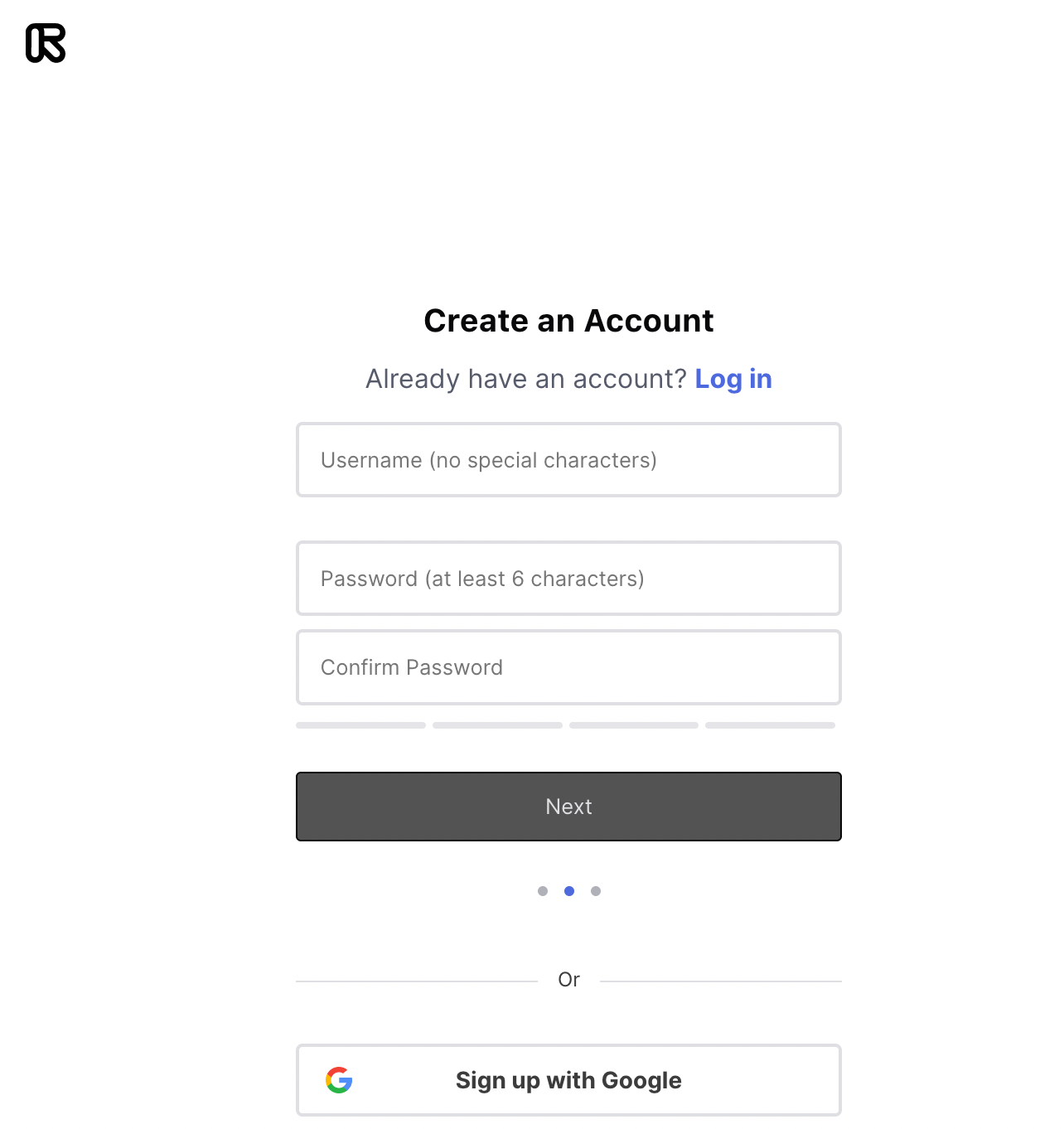
名前を入力して、”Create Account”をクリック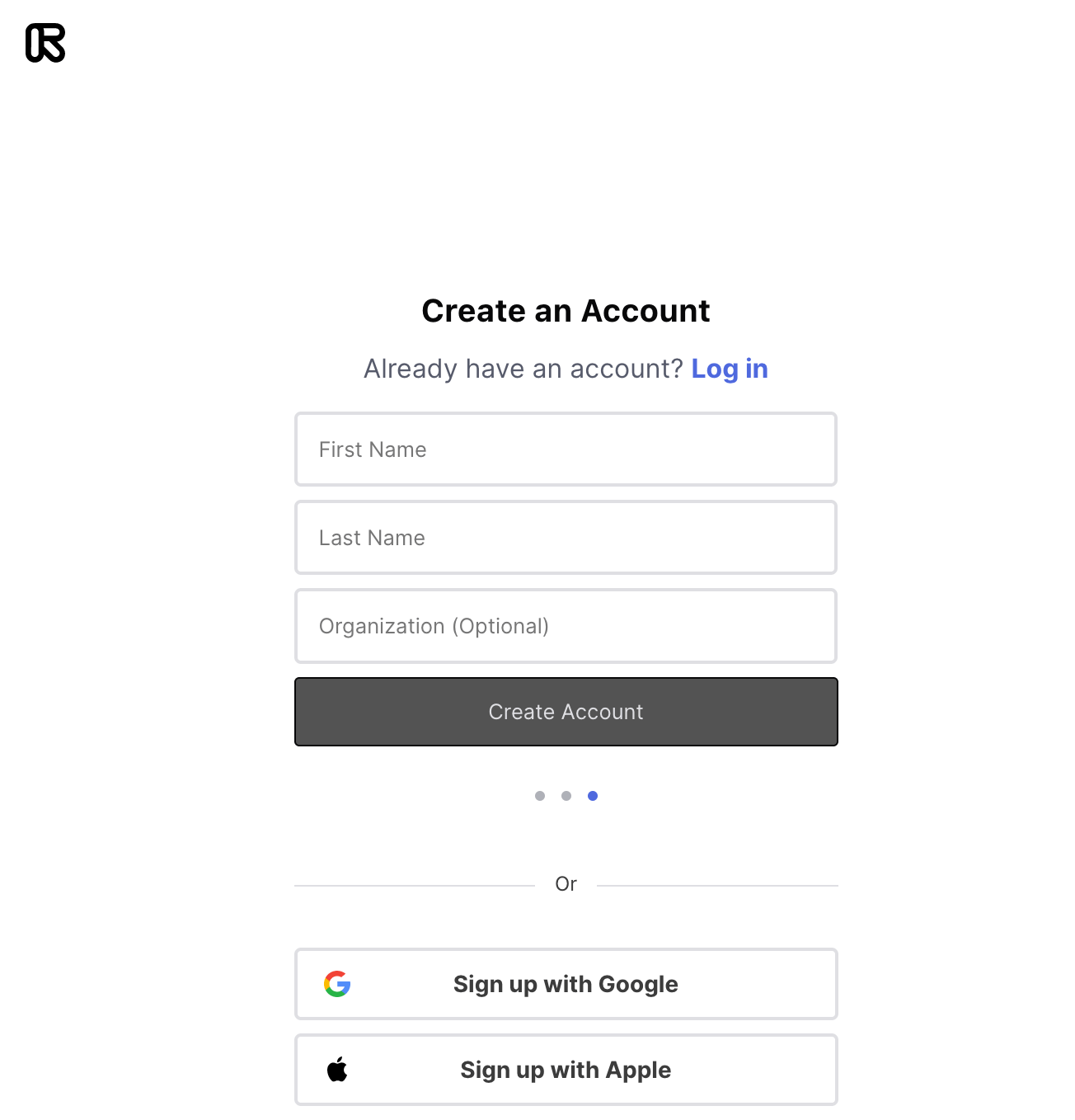
すると、Verification Code=認証コードを求められる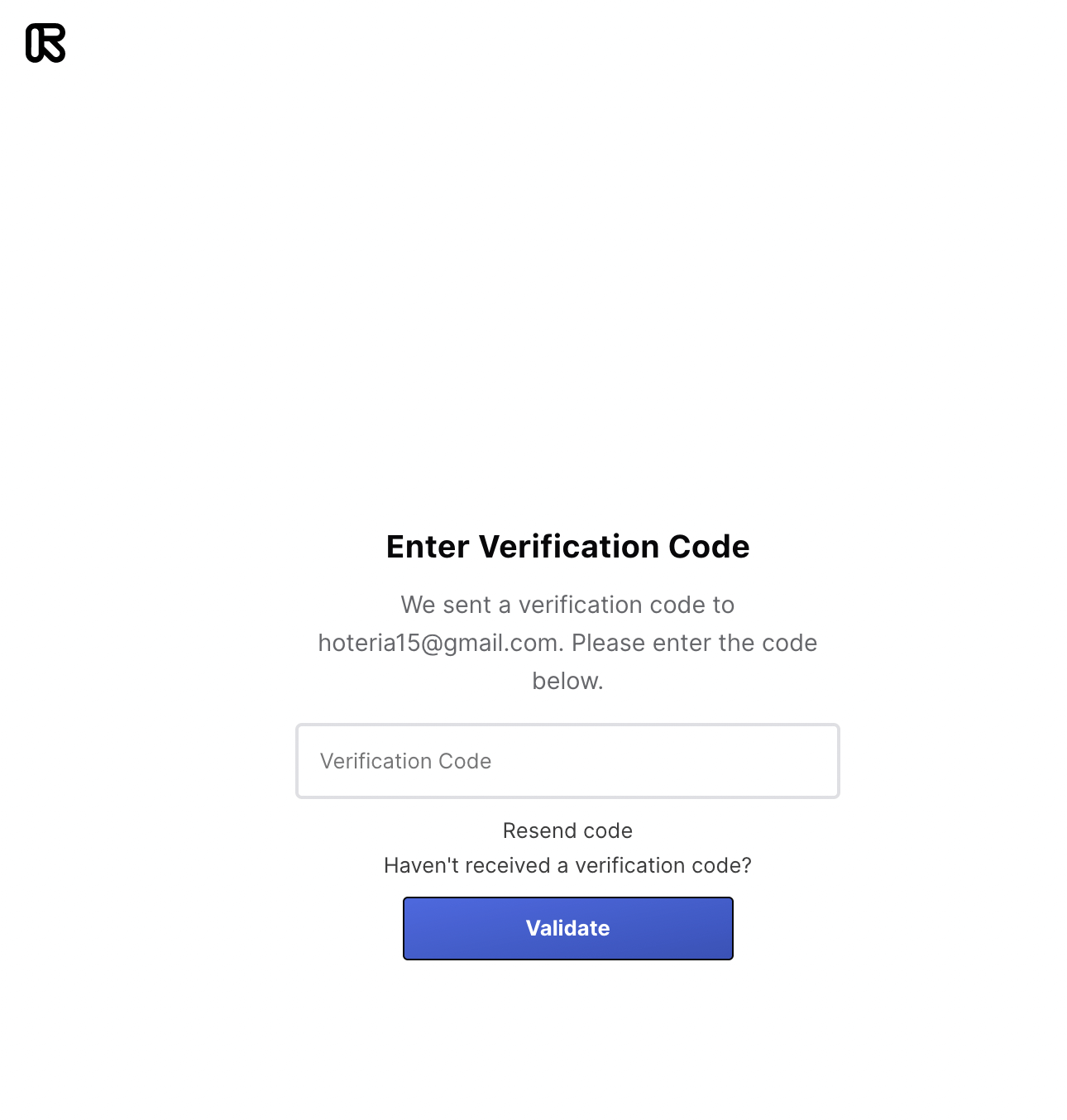
登録したメールアドレス宛に送られたメールの中に認証コードがあるので、それを入力する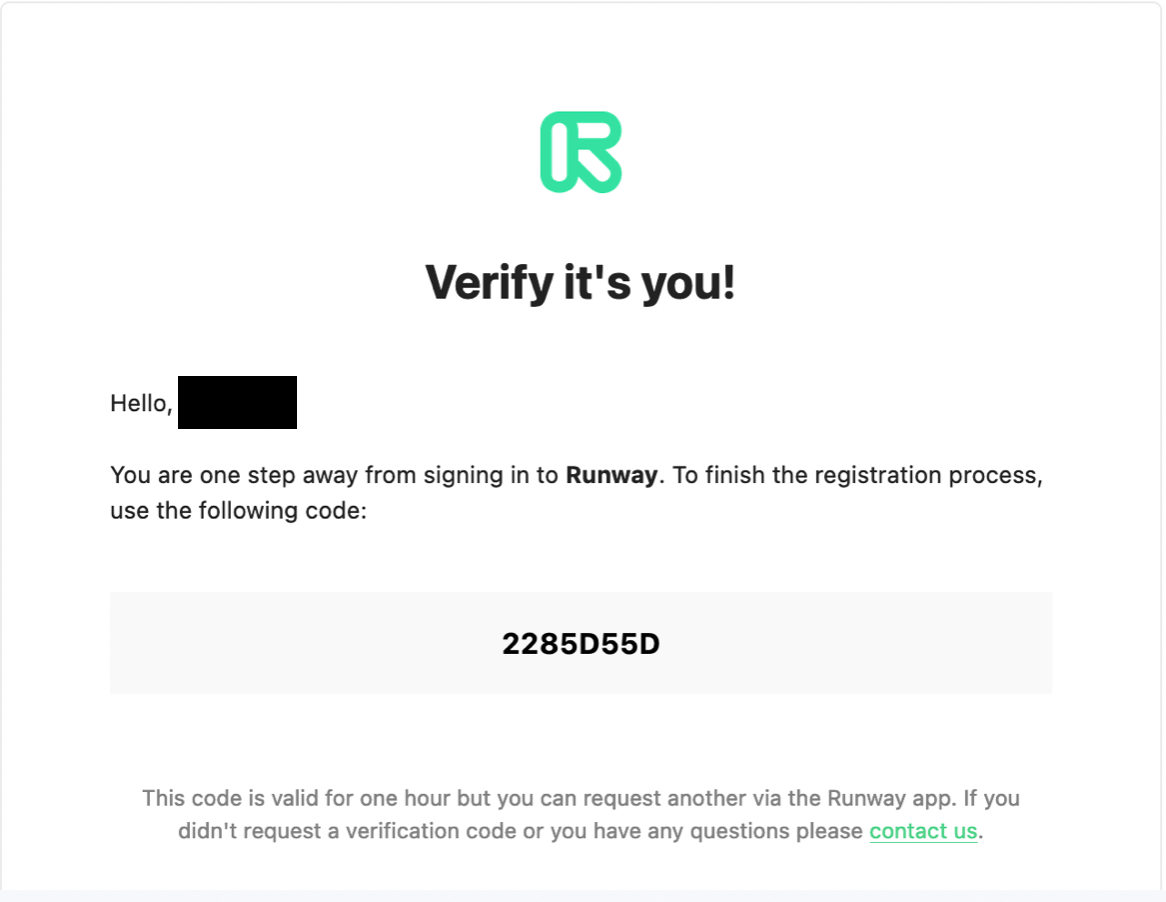
認証が終わると、サブスクを勧められる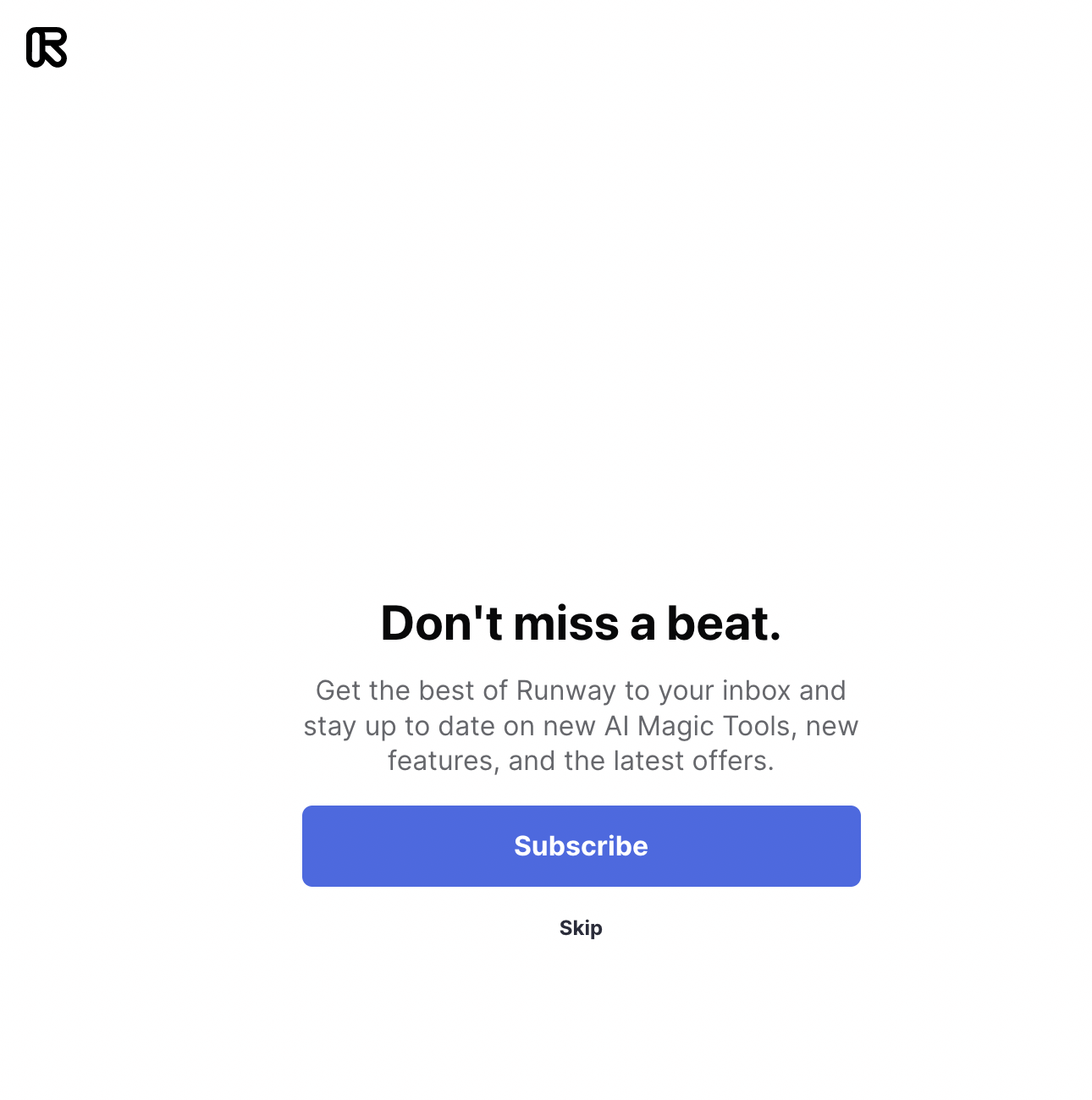
サブスクはMidjourneyと同様月額プランと年間プラン。
年間プランにすると月額プランよりも毎月20%安くなるのも、Midjourneyと同じ。
対抗心なのかw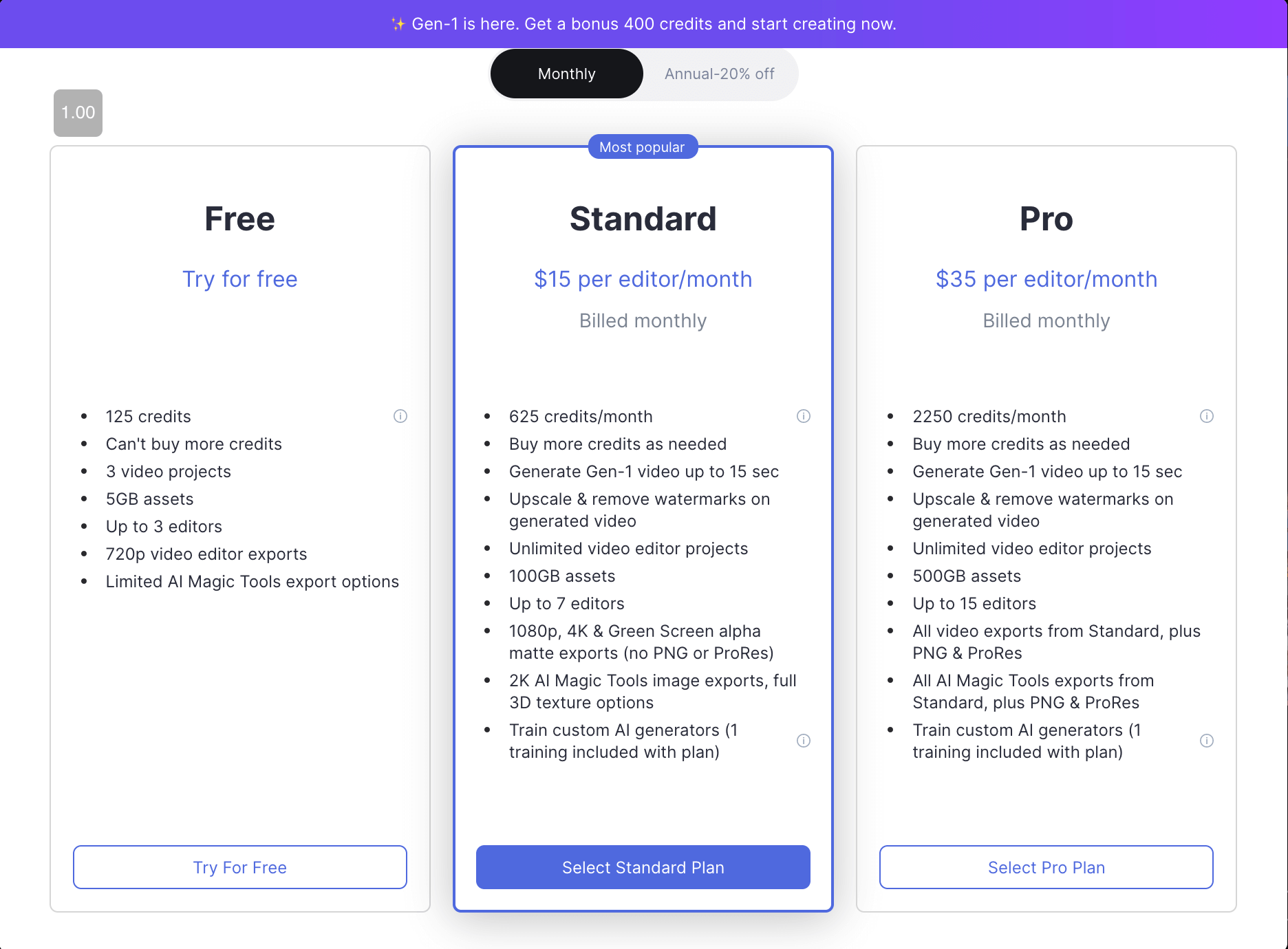
月額プラン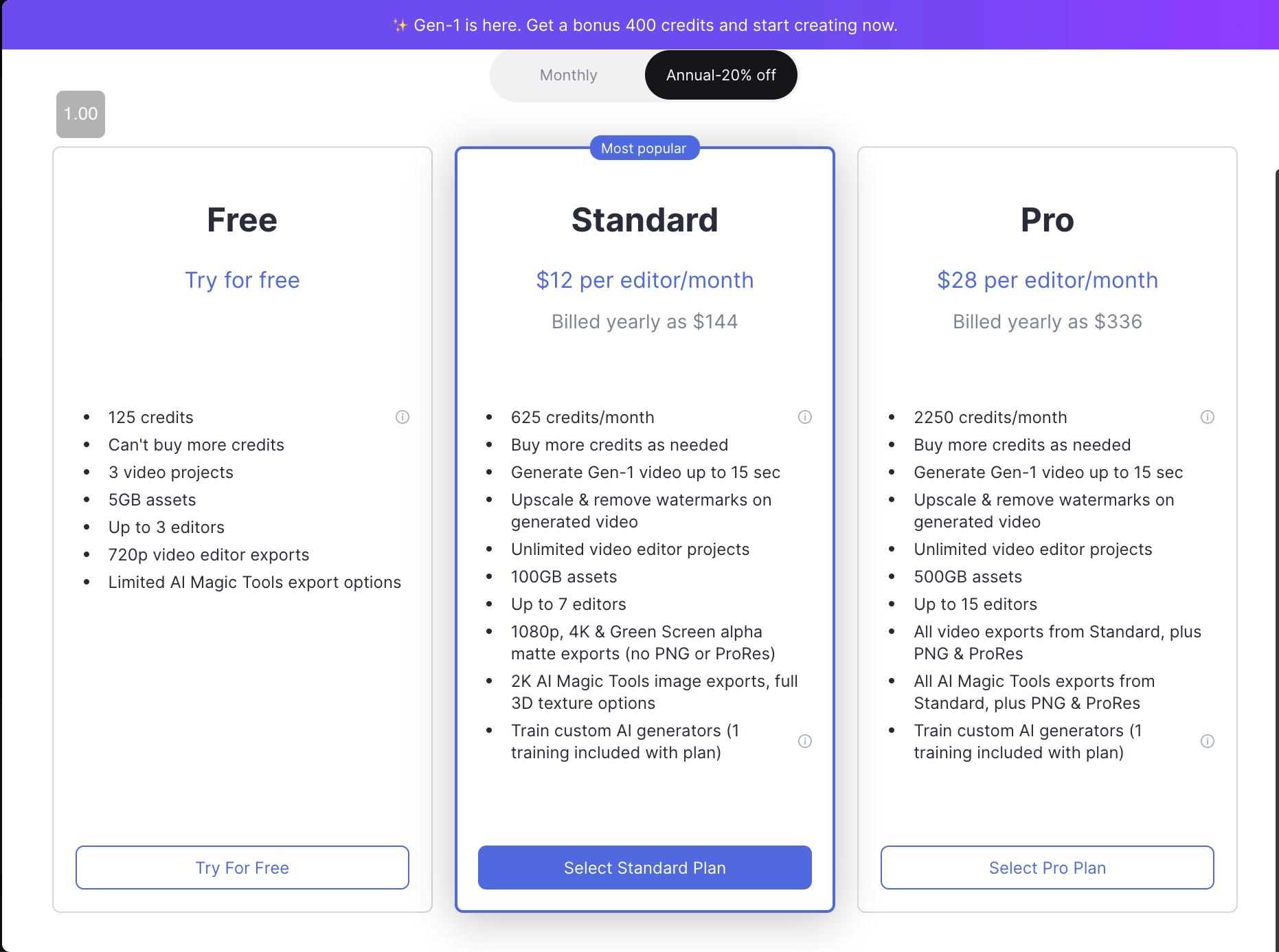
年間プラン
しかし、無料のプランもあるので最初はそれでいい。
一番左の”Free”を選ぶ。
これでRunwayへの登録が完了!
Runwayの自分のアカウントページに入れるはずだ。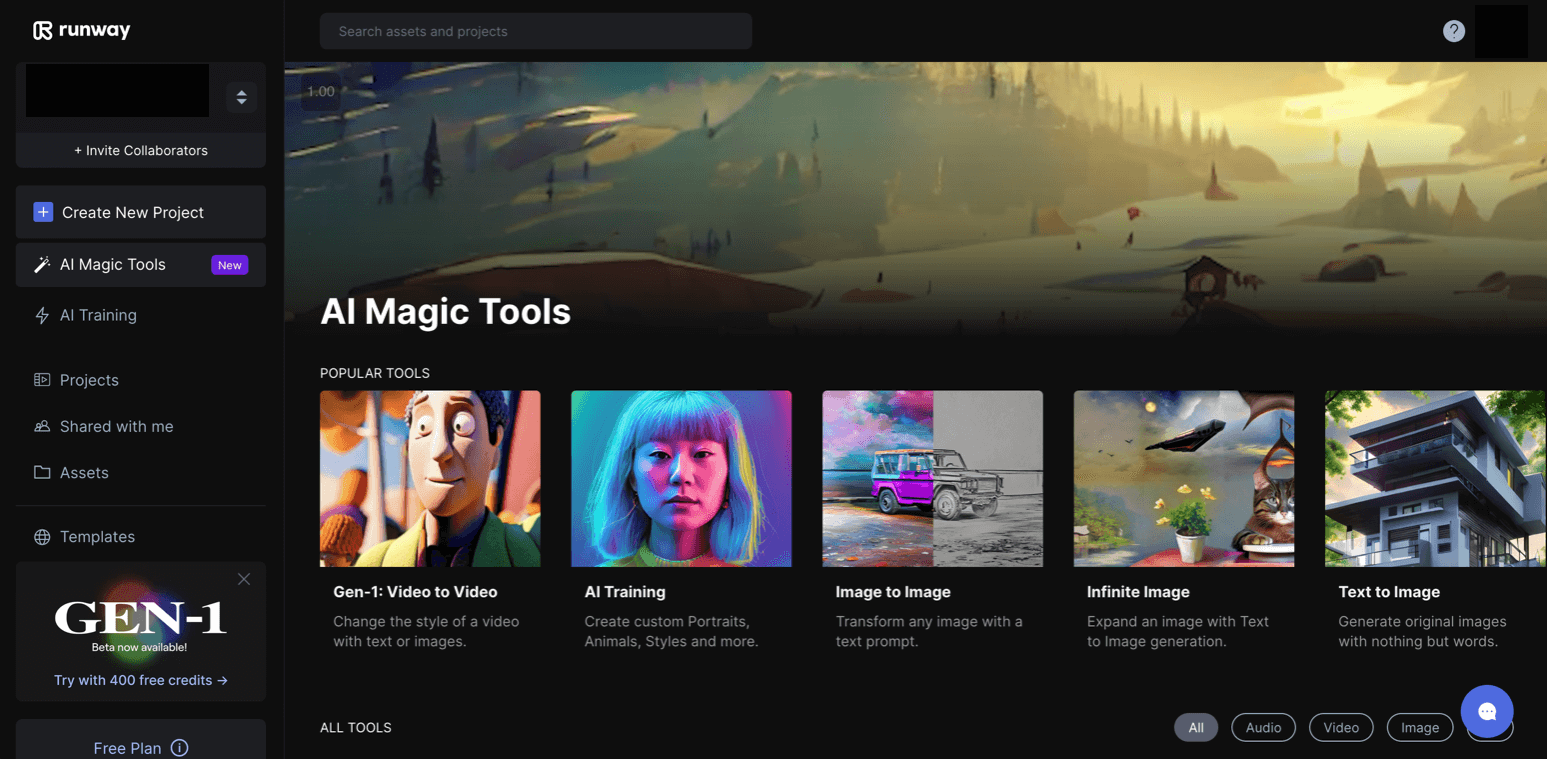
また、RunwayのDiscordにも参加ができる。
RunwayのGen-2のページに行き、右下の”Join Discord”をクリックする。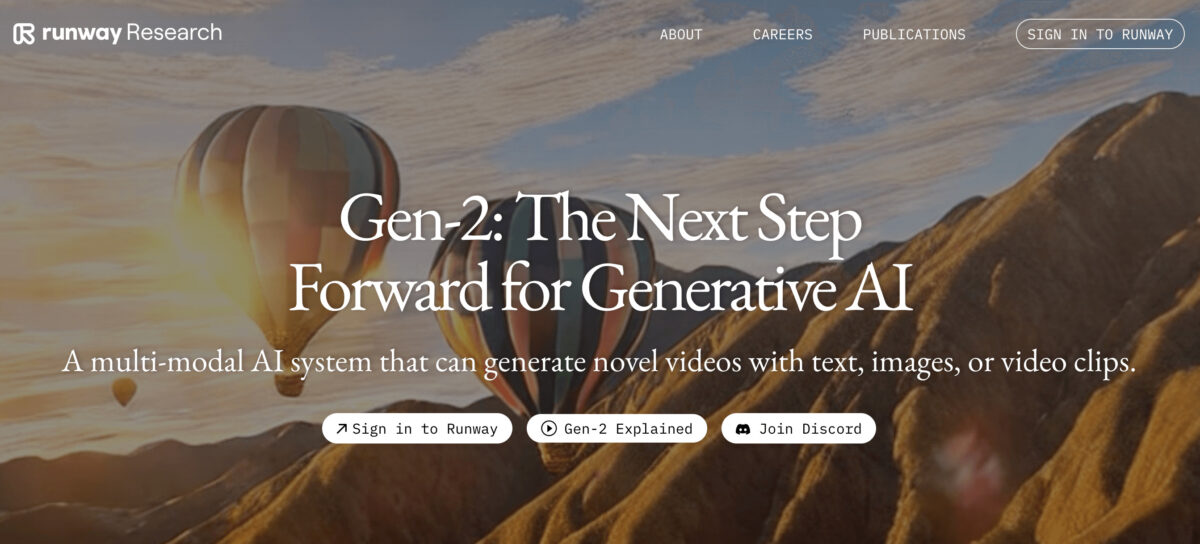
Discordへの招待画面経由でRunwayのDiscordに参加できる。
以上で、Runwayへの登録とRunwayへのDiscord参加が完了!
ちなみに2023年5月時点では、Discord上でGen-2の情報を集めようとしても、クローズドベータで、現在は新規メンバーへの招待は停止しており、一般公開は近日中としか書かれていない。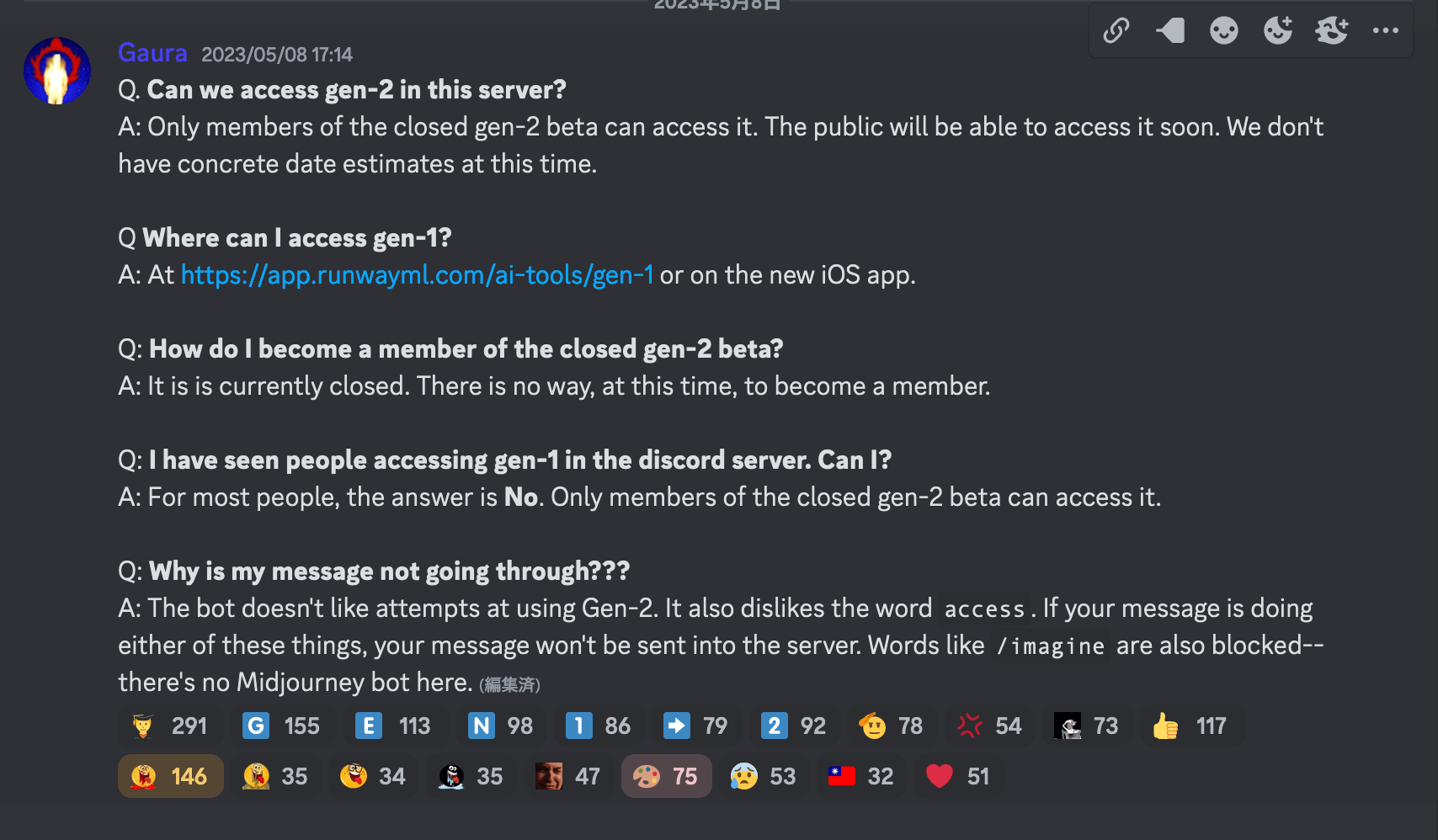
これは仕方なく待つしかなさそうである。。。
まとめ:今のうちから目を付けておこう
チャットAIや画像生成AIにいくつかサービスがあるように、動画生成AIもRunway以外にいくつかサービスがある。
ただ、RunwayはGen-1から含めて高い評価を得ており、Gen-2でも評価を高めた。
これまでのサービスの開発力と今後への期待はすごく高い。
日本ではまだ馴染みがないけれど、これから性能や使い勝手がさらに良くなるであろうことから、今のうちから登録だけでもして、目を付けておくのはおすすめだ。
参考になれば幸いです。
最後まで読んでくれて、ありがとう!
ではまた!